虚拟声卡驱动程序Virtual Audio Cable使用方法
- 格式:doc
- 大小:959.00 KB
- 文档页数:7
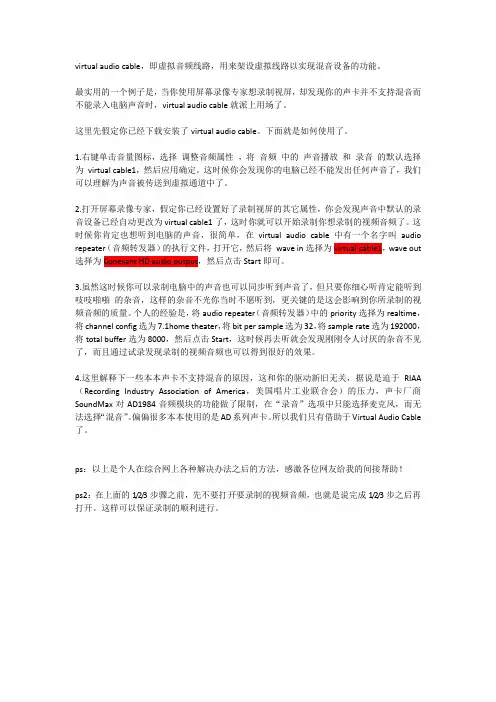
virtual audio cable,即虚拟音频线路,用来架设虚拟线路以实现混音设备的功能。
最实用的一个例子是,当你使用屏幕录像专家想录制视屏,却发现你的声卡并不支持混音而不能录入电脑声音时,virtual audio cable就派上用场了。
这里先假定你已经下载安装了virtual audio cable。
下面就是如何使用了。
1.右键单击音量图标,选择调整音频属性,将音频中的声音播放和录音的默认选择为virtual cable1,然后应用确定。
这时候你会发现你的电脑已经不能发出任何声音了,我们可以理解为声音被传送到虚拟通道中了。
2.打开屏幕录像专家,假定你已经设置好了录制视屏的其它属性,你会发现声音中默认的录音设备已经自动更改为virtual cable1了,这时你就可以开始录制你想录制的视频音频了。
这时候你肯定也想听到电脑的声音,很简单,在virtual audio cable中有一个名字叫audio repeater(音频转发器)的执行文件,打开它,然后将wave in选择为virtual cable1,wave out 选择为Conexant HD audio output,然后点击Start即可。
3.虽然这时候你可以录制电脑中的声音也可以同步听到声音了,但只要你细心听肯定能听到吱吱啪啪的杂音,这样的杂音不光你当时不愿听到,更关键的是这会影响到你所录制的视频音频的质量。
个人的经验是,将audio repeater(音频转发器)中的priority选择为realtime,将channel config选为7.1home theater,将bit per sample选为32,将sample rate选为192000,将total buffer选为8000,然后点击Start,这时候再去听就会发现刚刚令人讨厌的杂音不见了,而且通过试录发现录制的视频音频也可以得到很好的效果。
4.这里解释下一些本本声卡不支持混音的原因,这和你的驱动新旧无关,据说是迫于RIAA (Recording Industry Association of America,美国唱片工业联合会)的压力,声卡厂商SoundMax对AD1984音频模块的功能做了限制,在“录音”选项中只能选择麦克风,而无法选择“混音”。
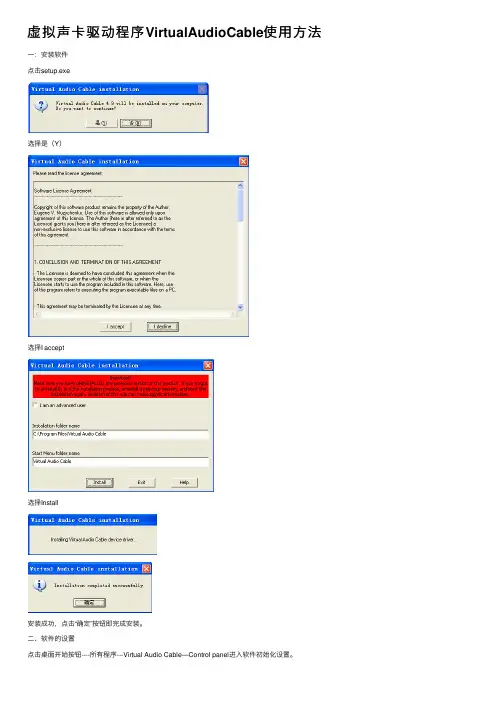
虚拟声卡驱动程序VirtualAudioCable使⽤⽅法⼀:安装软件点击setup.exe选择是(Y)选择I accept选择Install安装成功,点击“确定”按钮即完成安装。
⼆、软件的设置点击桌⾯开始按钮----所有程序---Virtual Audio Cable—Control panel进⼊软件初始化设置。
在Cables中选择1(即⾸次设置⼀个虚拟通道),点击旁边的Set按钮⽣成通道Cable1.在参数设置区将Line、Mic(可选可不选)、S/PDIF(可选可不选)三个选项后⾯的⽅框打钩,选中之后点击参数设置区内的设置按钮Set,即完成了,对虚拟声卡通道1的设置。
⿏标右键点击桌⾯右下⾓的喇叭----调整⾳频属性----<或者点击开始—控制⾯板---声⾳、语⾳和⾳频设备---声⾳和⾳频设备>弹出:选择语⾳此时语⾳部分的设置为原系统默认的设备,保持不变。
选择⾳频:改变声⾳播放、录⾳的选项内容:如上图将声⾳播放、录⾳的默认设备全部改为Virtual Cable 1。
点击应⽤---确定即可。
三、打开录⾳机录⾳---录制电脑⾥播放出来的⾳频(不包含麦克风⾥的声⾳)----即“内录”开始---所有程序—附件---娱乐---录⾳机点击确定即可开始录⾳(注:此时可在电脑中打开相应的⾳频⽂件,开始录⾳)此时⾳频波段显⽰有声⾳输⼊,但是电脑的⽿机听不到正在播放的⾳频⽂件(属正常现象)。
若想同时听到⾳频⽂件的内容点击桌⾯开始按钮----所有程序---Virtual Audio Cable—Audio Repeater。
修改为点击Start即可听到正在录制的⾳频⽂件。
此时的录⾳即是通过虚拟声卡通道录制电脑⾥的声⾳的。
四、同时录电脑⾥播放的声⾳和麦克风收集的外部声⾳----即混录<通过这种⽅法解决现有笔记本⽆“⽴体声混⾳”或“波形⾳”选项的问题>在《三打开录⾳机录⾳---录制电脑⾥播放出来的⾳频(不包含麦克风⾥的声⾳)----即“内录”》的同时,在打开⼀个irtual Audio Cable—Audio Repeater 窗⼝将其设置为:即将外部麦克风收集的声⾳转移到虚拟声卡通道Cable1中,同电脑⾥播放的声⾳⼀起被录⾳软件收录为⾳频⽂件。
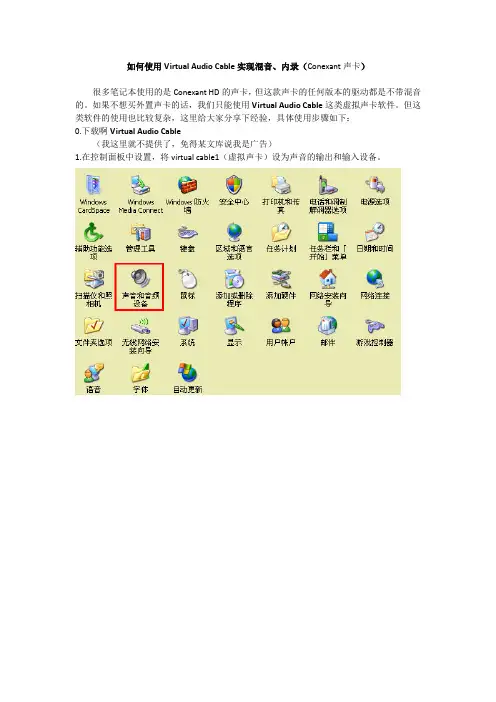
如何使用Virtual Audio Cable实现混音、内录(Conexant声卡)
很多笔记本使用的是Conexant HD的声卡,但这款声卡的任何版本的驱动都是不带混音的。
如果不想买外置声卡的话,我们只能使用Virtual Audio Cable这类虚拟声卡软件。
但这类软件的使用也比较复杂,这里给大家分享下经验,具体使用步骤如下:
0.下载啊Virtual Audio Cable
(我这里就不提供了,免得某文库说我是广告)
1.在控制面板中设置,将virtual cable1(虚拟声卡)设为声音的输出和输入设备。
2. 在系统的录音机中进行同样的设置(部分软件调用的是录音机的设置,建议设置下)
3. 这时电脑正在使用虚拟声卡工作,扬声器、音箱、耳机将没有任何声音。
但如果此时打开Adobe Audition或屏幕录像专家进行录音录像时,录制到的就已经是原来输出的声音了。
4.要让电脑的扬声器、音箱、耳机正常工作,我们还需要启动软件目录下的audio repeater.exe 并将virtual cable1(虚拟声卡)设置为输入,电脑的Conexant HD声卡设置为输出。
按start
5.这样一来,声音等于在虚拟声卡中绕了一圈又回到了扬声器、音箱、耳机上。
只不过我们可以在中间节点录音了。
6.部分电脑进行上述设置后,声音效果可能不好,可对audio repeater中的设置进行调整
7.和RIAA(Recording Industry Association of America,美国唱片工业联合会)说声再见,我们继续搞内录……。
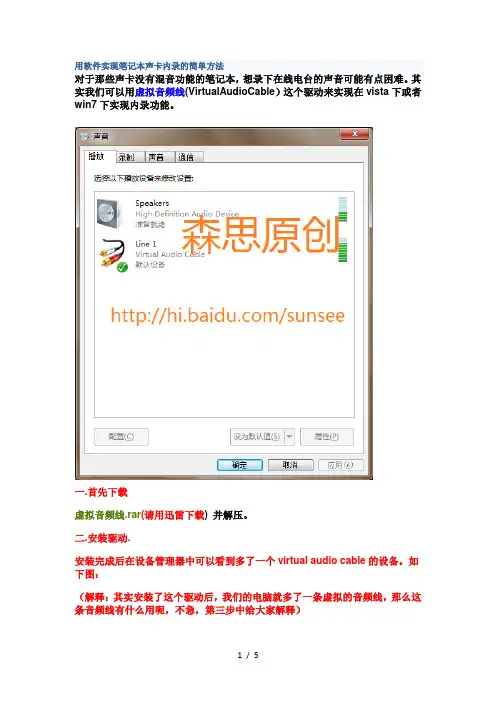
用软件实现笔记本声卡内录的简单方法
对于那些声卡没有混音功能的笔记本,想录下在线电台的声音可能有点困难。
其实我们可以用虚拟音频线(VirtualAudioCable)这个驱动来实现在vista下或者win7下实现内录功能。
一.首先下载
虚拟音频线.rar(请用迅雷下载) 并解压。
二.安装驱动.
安装完成后在设备管理器中可以看到多了一个virtual audio cable的设备。
如下图:
(解释:其实安装了这个驱动后,我们的电脑就多了一条虚拟的音频线,那么这条音频线有什么用呢,不急,第三步中给大家解释)
三、设置播放设备和录音设备的属性
首先在控制面板中打开声音
1.在播放选项卡中把line1作为默认播放设备如果电脑在播放声音,那么此时
可以看到line1有音量波动了(设置此步后,我们发现听不到声音了,为什么呢?因为我们把电脑播放的声音接到一根虚拟的音频线上去了啊,当然就不能听到了,那怎么办呢?不急,看下面)
2.在录制选项卡中line1上点右键-----属性。
如图:
3. 在侦听选项卡中把侦听此设备勾上,在通过此设备播放那选择speakers (即你的声卡驱动)
(这一步设置的作用就是侦听在line1上播放的声音,然后又把声音给传递到真实的喇叭上去了,现在是不是又能听到声音了?哈哈!)
4.现在回到正题,怎么内录?
其实到此已经非常简单了:把在录制选项卡中把line1作为默认设备即可。
[文档可能无法思考全面,请浏览后下载,另外祝您生活愉快,工作顺利,万事如意!]。
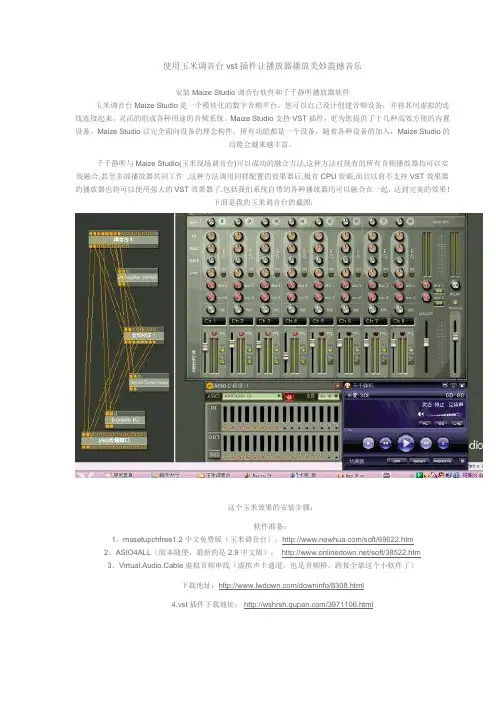
使用玉米调音台vst插件让播放器播放美妙震撼音乐安装Maize Studio调音台软件和千千静听播放器软件玉米调音台Maize Studio是一个模块化的数字音频平台,您可以自己设计创建音频设备,并将其用虚拟的连线连接起来,灵活的组成各种用途的音频系统。
Maize Studio支持VST插件,更为您提供了十几种高效方便的内置设备。
Maize Studio以完全面向设备的理念构件,所有功能都是一个设备,随着各种设备的加入,Maize Studio的功能会越来越丰富。
千千静听与Maize Studio(玉米现场调音台)可以成功的融合方法,这种方法对现有的所有音频播放器均可以实现融合,甚至多部播放器共同工作,这种方法调用同样配置的效果器后,极省CPU资源,而且以前不支持VST效果器的播放器也将可以使用强大的VST效果器了.包括我们系统自带的各种播放器均可以融合在一起,达到完美的效果!下面是我的玉米调音台的截图:这个玉米效果的安装步骤:软件准备:1、mssetupchfree1.2中文免费版(玉米调音台):/soft/69622.htm2、ASIO4ALL(版本随便,最新的是2.9中文版):/soft/38522.htm3、Virtual.Audio.Cable虚拟音频串线(虚拟声卡通道,也是音频桥,跨接全靠这个小软件了)下载地址:/downinfo/8308.html4.vst插件下载地址: /3971106.html描述:1、以上三个软件安装完毕,大家会看到声卡驱动多了一项Virtual Cable1项,就是虚拟音频驱动和通道;这个虚拟音频驱动的安装我们需要注意下,可能有几分钟的电脑卡死现象,请等待安装完整!2、打开系统开始菜单-->asio控制面板-->设置,在asio选项先关闭所有主声卡输入部分,打开主声卡输出,打开VAC全部输入输出通道,退出控制面板;也就是选择虚拟声卡,让声卡能输出。
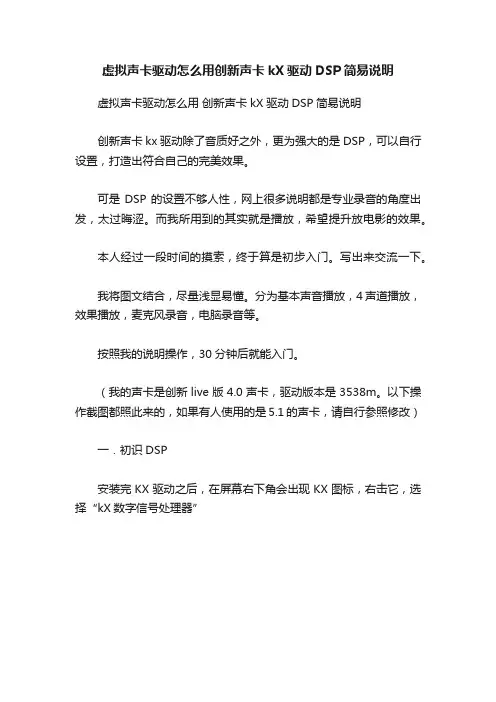
虚拟声卡驱动怎么用创新声卡kX驱动DSP简易说明虚拟声卡驱动怎么用创新声卡kX驱动DSP简易说明创新声卡kx驱动除了音质好之外,更为强大的是DSP,可以自行设置,打造出符合自己的完美效果。
可是DSP的设置不够人性,网上很多说明都是专业录音的角度出发,太过晦涩。
而我所用到的其实就是播放,希望提升放电影的效果。
本人经过一段时间的摸索,终于算是初步入门。
写出来交流一下。
我将图文结合,尽量浅显易懂。
分为基本声音播放,4声道播放,效果播放,麦克风录音,电脑录音等。
按照我的说明操作,30分钟后就能入门。
(我的声卡是创新live版4.0声卡,驱动版本是3538m。
以下操作截图都照此来的,如果有人使用的是5.1的声卡,请自行参照修改)一.初识DSP安装完KX驱动之后,在屏幕右下角会出现KX图标,右击它,选择“kX数字信号处理器”以下这个就是默认的DSP图再空白处,右击选择“清空数字信号处理器”这样整个面板就干净了。
接下来,我们自己搭建DSP。
搭建的时候,开启播放器用来测试效果,我这里使用的是Kmplayer。
注意播放器音频要使用“默认设备”或“Default DirectSound Device”二.最简单播放声音1. 添加FXBus如图所示。
右击空白处——添加效果/插件——硬件设备——FXBusFXBus相当于音源。
FXBus设备端口,从上往下依次为:主播放声音:这个是当播放mp3或2声道片源的时候,声音从这里发出。
若播放多声道时,这个端口不发声音。
录音声音:(这个我还没研究透)前置声音:只有当播放4声道或多声道片源的时候,这个端口才有声音发出。
后置声音:只有当播放4声道或多声道片源的时候,这个端口才有声音发出。
这张图的端口是我自己一个个试出来的,其他端口的作用,还麻烦高手说明。
2. 添加k1lt如图所示,右击空白处——添加效果/插件——ProFX——k1lt。
k1lt对应声卡的输出端口,添加完之后,双击它,如图所示设置。
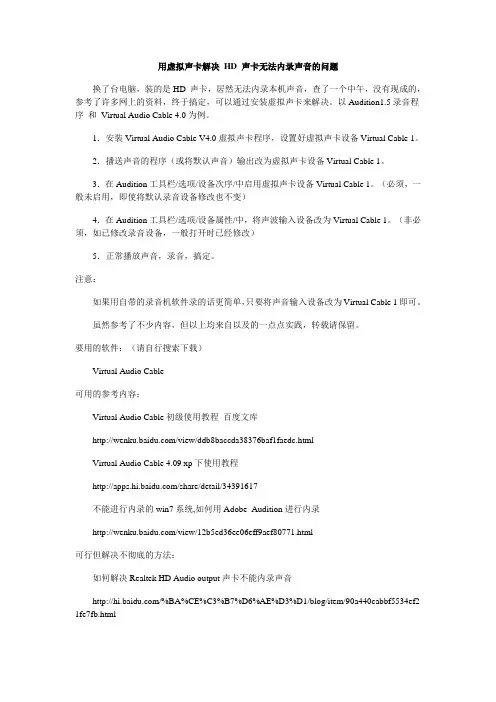
用虚拟声卡解决HD 声卡无法内录声音的问题换了台电脑,装的是HD 声卡,居然无法内录本机声音,查了一个中午,没有现成的,参考了许多网上的资料,终于搞定,可以通过安装虚拟声卡来解决。
以Audition1.5录音程序和Virtual Audio Cable 4.0为例。
1.安装Virtual Audio Cable V4.0虚拟声卡程序,设置好虚拟声卡设备Virtual Cable 1。
2.播送声音的程序(或将默认声音)输出改为虚拟声卡设备Virtual Cable 1。
3.在Audition工具栏/选项/设备次序/中启用虚拟声卡设备Virtual Cable 1。
(必须,一般未启用,即使将默认录音设备修改也不变)4.在Audition工具栏/选项/设备属性/中,将声波输入设备改为Virtual Cable 1。
(非必须,如已修改录音设备,一般打开时已经修改)5.正常播放声音,录音,搞定。
注意:如果用自带的录音机软件录的话更简单,只要将声音输入设备改为Virtual Cable 1即可。
虽然参考了不少内容,但以上均来自以及的一点点实践,转载请保留。
要用的软件:(请自行搜索下载)Virtual Audio Cable可用的参考内容:Virtual Audio Cable初级使用教程_百度文库/view/ddb8baccda38376baf1faedc.htmlVirtual Audio Cable 4.09 xp下使用教程/share/detail/34391617不能进行内录的win7系统,如何用Adobe_Audition进行内录/view/12b5ed36ee06eff9aef80771.html可行但解决不彻底的方法:如何解决Realtek HD Audio output声卡不能内录声音/%BA%CE%C3%B7%D6%AE%D3%D1/blog/item/90a440cabbf5534ef2 1fe7fb.html该方法也是一个创意,用音频线串接耳机输出孔和麦克风输入孔,并将录音输入改为麦克风,可行。
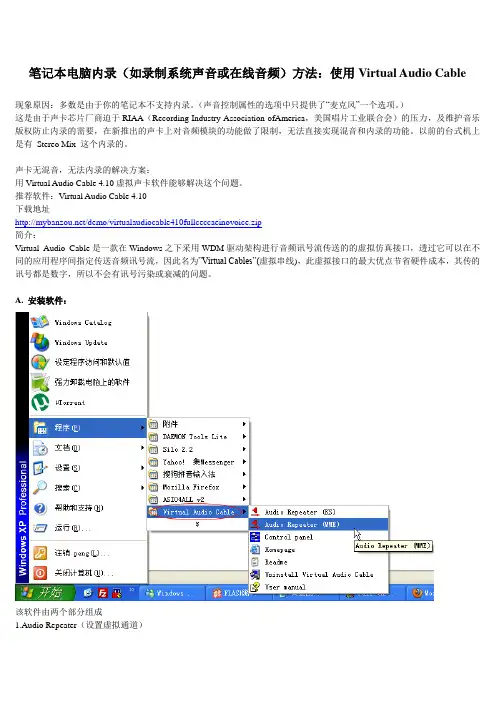
笔记本电脑内录(如录制系统声音或在线音频)方法:使用Virtual Audio Cable现象原因:多数是由于你的笔记本不支持内录。
(声音控制属性的选项中只提供了“麦克风”一个选项。
)这是由于声卡芯片厂商迫于RIAA(Recording Industry Association ofAmerica,美国唱片工业联合会)的压力,及维护音乐版权防止内录的需要,在新推出的声卡上对音频模块的功能做了限制,无法直接实现混音和内录的功能。
以前的台式机上是有Stereo Mix 这个内录的。
声卡无混音,无法内录的解决方案:用Virtual Audio Cable 4.10虚拟声卡软件能够解决这个问题。
推荐软件:Virtual Audio Cable 4.10下载地址/demo/virtualaudiocable410fullceccaeinovoice.zip简介:Virtual Audio Cable是一款在Windows之下采用WDM驱动架构进行音频讯号流传送的的虚拟仿真接口,透过它可以在不同的应用程序间指定传送音频讯号流,因此名为”Virtual Cables”(虚拟串线),此虚拟接口的最大优点节省硬件成本,其传的讯号都是数字,所以不会有讯号污染或衰减的问题。
A. 安装软件:该软件由两个部分组成1.Audio Repeater(设置虚拟通道)2.Control panel(设置线路的,默认即可)B. 修改“调整音频属性”:右键电脑右下角的小喇叭点击“调整音频属性”把音频中“声音播放”和“录音”的默认设备都设为“Virtual Cable 1”。
这时候重新再打开一个音频你会发现已经听不见系统的声音,貌似是音频传输到哪个虚拟通道里了,接下来“设置的权利”就转到了Virtual Audio Cable(Audio Repeater)。
C. 修改“Audio Repeater”:打开Virtual Audio Cable的Audio Repeater,将“Wave In”设为“Virtual Cable 1”,“Wave Out”设为电脑原本的输出设备(一般为电脑自带的某个设备例如“XXX HD Audio output),此时再重新打开一个音频便可听见声音了(注:该软件并不带录音功能,到此仅为设置该软件完毕)。

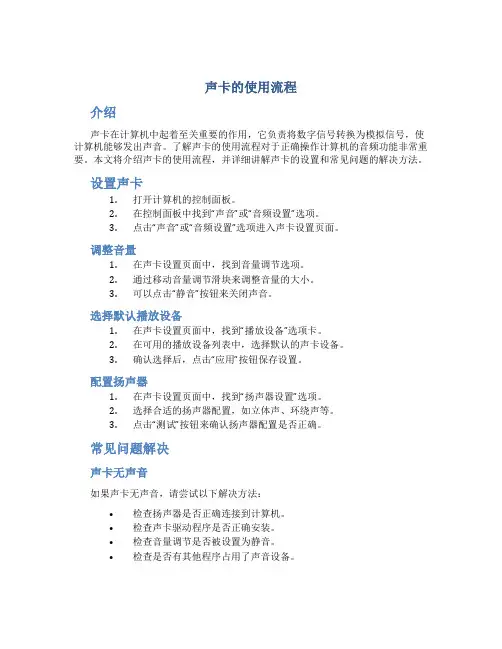
声卡的使用流程介绍声卡在计算机中起着至关重要的作用,它负责将数字信号转换为模拟信号,使计算机能够发出声音。
了解声卡的使用流程对于正确操作计算机的音频功能非常重要。
本文将介绍声卡的使用流程,并详细讲解声卡的设置和常见问题的解决方法。
设置声卡1.打开计算机的控制面板。
2.在控制面板中找到“声音”或“音频设置”选项。
3.点击“声音”或“音频设置”选项进入声卡设置页面。
调整音量1.在声卡设置页面中,找到音量调节选项。
2.通过移动音量调节滑块来调整音量的大小。
3.可以点击“静音”按钮来关闭声音。
选择默认播放设备1.在声卡设置页面中,找到“播放设备”选项卡。
2.在可用的播放设备列表中,选择默认的声卡设备。
3.确认选择后,点击“应用”按钮保存设置。
配置扬声器1.在声卡设置页面中,找到“扬声器设置”选项。
2.选择合适的扬声器配置,如立体声、环绕声等。
3.点击“测试”按钮来确认扬声器配置是否正确。
常见问题解决声卡无声音如果声卡无声音,请尝试以下解决方法:•检查扬声器是否正确连接到计算机。
•检查声卡驱动程序是否正确安装。
•检查音量调节是否被设置为静音。
•检查是否有其他程序占用了声音设备。
声音有杂音如果声音有杂音,请尝试以下解决方法:•检查扬声器是否受到外部干扰,如电源线或其他电子设备。
•检查声卡驱动程序是否为最新版本。
•检查音频线缆是否良好连接。
•尝试使用其他扬声器来确认是否是扬声器本身的问题。
无法识别外部音频设备如果无法识别外部音频设备,请尝试以下解决方法:•检查外部音频设备是否正确连接到计算机。
•检查设备驱动程序是否正确安装。
•尝试重新插拔设备,确保设备连接正常。
•尝试使用其他USB或音频插孔来确认是否是插孔的问题。
结论通过本文的学习,我们了解了声卡的使用流程,包括设置声卡、调整音量、选择默认播放设备和配置扬声器等。
我们还学会了如何解决常见的声卡问题,如声卡无声音、声音有杂音和无法识别外部音频设备等。
正确地使用声卡将帮助我们更好地享受音频功能,并提高计算机使用的效果。
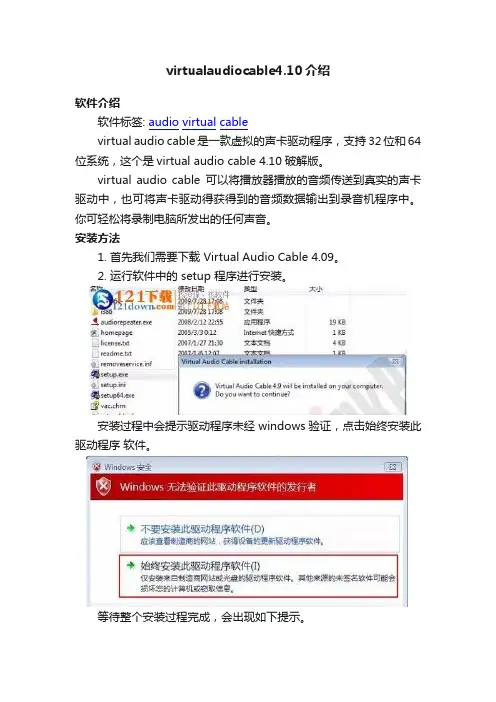
virtualaudiocable4.10介绍软件介绍软件标签: audio virtual cablevirtual audio cable是一款虚拟的声卡驱动程序,支持32位和64位系统,这个是virtual audio cable 4.10破解版。
virtual audio cable可以将播放器播放的音频传送到真实的声卡驱动中,也可将声卡驱动得获得到的音频数据输出到录音机程序中。
你可轻松将录制电脑所发出的任何声音。
安装方法1. 首先我们需要下载 Virtual Audio Cable 4.09。
2. 运行软件中的 setup 程序进行安装。
安装过程中会提示驱动程序未经 windows 验证,点击始终安装此驱动程序软件。
等待整个安装过程完成,会出现如下提示。
3. 安装成功后,查看设备管理器会发现在声音、视频和游戏控制器下多出一个名为 Virtual Audio Cable 的设备。
并且在控制面板—声音—播放和录制选项卡都可以看到一个名为line1 的虚拟设备。
4. 依次右键点击播放和录制选项卡下的 line1,将两个设备均设置为默认设备。
5. 做完上述操作后,你会发现机器无法听到播放的声音了。
这是因为咱们已将播放设备选择为了虚拟设备。
此刻如果使用录音机就可以实现内录了,但还不够完美,因为录制时,咱们无法听到声音,别急, Virtual Audio Cable 还有办法。
点击开始—所有程序—找到Virtual Audio Cable 目录,点击Audio Repeater 程序。
6. 在 Audio Repeater 中将 Wave in 选择为 Li Wave out 选择为实际的声卡设备。
并点击 Start7. 这时候再打开录音机和你需要录制的音频文件进行录音,就可以实现混音内录的效果了。
软件截图。
from Once VirtualDJ 8 is launched, a Login WindowisAudioLicenses, the controller will operate for 10 minutes eachnext,pre-definedwith19MXR.themanuallyMixer modeBy default the unit will launch on Mixer mode. The Led of the CONTROLLER MODE button (B) will be off, as an indication. In this mode the unit is able to control 2 software decks (Midilog 2 will control VirtualDJ deck 1 and Midilog 3 will control VirtualDJ deck 2). Midilog 1 and 4 can be only used as Analogue Inputs. Make sure the Midilog 2 and 3 USB/ANALOGUE switchers (16) are on USB position.AUDIO SetupThe Audio configuration for the Mixer mode is pre-defined and offered in the Audio tab of Settings as a special button in the CARD tab. Press this button and then click on APPLY to auto-create the following audio configuration.Note that in this mode, the audio routing is handled by the unit and even though most of the mixer faders and knobs will be visible on VirtualDJ GUI when used, the EQ, the Filter and the mixer functions are hardware operations (VirtualDJ internal mixer is not used)MIDI OperationThe unit should be visible in the CONTROLLERS tab of Config and 2 different factory default mapping options will be available in the Mappings drop-down list. Make sure the factory default Mixer Mode mapping is selected. The factory default Mapping offers the functions described in this Manual, however those can be adjusted to your needs via VDJ Script actions.Controller modeIf the unit is on the Controller mode, the Led of the CONTROLLER MODE button (B) will be on, as an indication. In this mode the unit is able to control up to 4 software decks. Midilogs 1, 2, 3 and 4 will control VirtualDJ decks 3, 1, 2 and 4 respectively. Each one of the Midilogs can be used as an analogue source input as well (using the USB/ANALOGUE switcher (16)), however the sound of the corresponding VirtualDJ deck will be muted if the ANALOGUE position is selected.AUDIO SetupThe Audio configuration for the Controller mode is not pre-defined and needs to be manually configured as per the following image and click to APPLY when done.MIDI OperationThe unit should be visible in the CONTROLLERS tab of Config and 2 different factory default mapping options will be available in the Mappings drop-down list. Make sure the factory default Controller Mode mapping is selected. The factory default Mapping offers the functions described in this Manual, however those can be adjusted to your needs via VDJ Script actions.For further software settings please refer to the User Guides of VirtualDJ 8./wiki/PDFManuals.html4. PLAY/PAUSE. Plays / Pauses the left or right selected track. Press and hold Shiftand then press this button to play the track in reverse.5. CUE. When the Deck is paused, you can set a temporary Cue Point. Duringplayback, you can press the Cue Button to return the track to this Cue Point. (If you did not set a Cue Point, then it will return to the beginning of the track.).If the Deck is paused, you can press and hold the Cue Button to play the track from the Temporary Cue Point. Releasing the Cue Button will return the track to the temporary Cue Point and pause it. To continue playback without returning to the Temporary Cue Point, press and hold the Cue Button, then press and hold the Play Button, and then release both buttons.Press and hold Shift and then press this button to return to the beginning of the track.6. SYNC. Press this button to automatically match the corresponding Deck's tempo withthe opposite Deck's (or the Master Deck’s if using 4 software decks) tempo and phase. Press and hold SHIFT and then press this button repeatedly to manually tap the tempo of the left or right selected track.7. CUE1.Assigns a Hot Cue Point Nr.1or returns the track to that Hot Cue Point.When the button is unlit, you can assign Hot Cue Nr.1 by pressing it at the desired point in your track. Once it is assigned, the button will be lit.In Shift toggle mode (SHIFT blinks) press this button to delete Hot Cue Nr.1.Press and hold SHIFT and then press this button to temporary slowdown the tempo of the track (pitch bend)In Sampler mode, use this button to trigger the 1st Sampler slot. If the selected Bank has less than 4 samples, both sides will control the same Sampler slot. If the selected bank has more than 3 samples, the left side will trigger slot 1 and the right side will trigger slot 48. CUE2.Assigns a Hot Cue Point Nr.2or returns the track to that Hot Cue Point.When the button is unlit, you can assign Hot Cue Nr.2 by pressing it at the desired point in your track. Once it is assigned, the button will be lit.In Shift toggle mode (SHIFT blinks) press this button to delete Hot Cue Nr.2.Press and hold SHIFT and then press this button to temporary speed up the tempo of the track (pitch bend)In Sampler mode, use this button to trigger the 2nd Sampler slot. If the selected Bank has less than 4 samples, both sides will control the same Sampler slot. If the selected bank has more than 3 samples, the left side will trigger slot 2 and the right side will trigger slot 59. CUE3.Assigns a Hot Cue Point Nr.3or returns the track to that Hot Cue Point.When the button is unlit, you can assign Hot Cue Nr.3 by pressing it at the desired point in your track. Once it is assigned, the button will be lit.In Shift toggle mode (SHIFT blinks) press this button to delete Hot Cue Nr.3.Press and hold SHIFT and then press this button to smoothly reset the pitch of the left or right selected deck to zero position.In Sampler mode, use this button to trigger the 3rd Sampler slot. If the selected Bank has less than 4 samples, both sides will control the same Sampler slot. If the selected bank has more than 3 samples, the left side will trigger slot 3 and the right side will trigger slot 610. MIC SECTION. Turn on/off, adjust the Gain and the Equalizer or apply a Reverbeffect on Microphone Inputs 1 and 2. This section is not controlling or affecting the Microphone Inputs of VirtualDJ (Hardware operation)11. VOLUME. Adjust the Volume of each Midilog/Deck.12. BASS (EQ). Adjust the Low frequencies for each Midilog/deck. In Controller mode,the Internal EQ of VirtualDJ is used and the Normal or Full Kill mode can be selected from the VirtualDJ Settings.13. MID (EQ). Adjust the Middle frequencies for each Midilog/deck. In Controller mode,the Internal EQ of VirtualDJ is used and the Normal or Full Kill mode can be selected from the VirtualDJ Settings.14. TREBLE (EQ).Adjust the High frequencies for each Midilog/deck. In Controllermode, the Internal EQ of VirtualDJ is used and the Normal or Full Kill mode can be selected from the VirtualDJ Settings.15. GAIN. Adjust the Gain of each Midilog/deck. In Mixer mode the applied gain is notaltering the software gain of the internal VirtualDJ mixer.16. MIDILOG SWITCHER. Turn the switcher to the USB position to allow the MidilogChannel to control the VirtualDJ deck. In Mixer mode, Midilogs 1 and 4 will not control any VirtualDJ deck.Turn the switcher to ANALOGUE position to use a Midilog as an analogue input source. In this position the sound of the VirtualDJ deck will be muted.17. PFL.Press these buttons to send one or more Midilogs/decks to the HeadphonesOutput channel.18. LOAD LEFT. Press this button to load the selected track to the left assignedVirtualDJ deck. Press and hold the same button down for more than 1 second, to unload the same deck.Hold SHIFT down and then press the left LOAD button to assign deck 1 or deck 3 as left. If deck 3 is assigned as left, the led will be on.19. LOAD RIGHT. Press this button to load the selected track to the right assignedVirtualDJ deck. Press and hold the same button down for more than 1 second, to unload the same deck.Hold SHIFT down and then press the right LOAD button to assign deck 2 or 4 as right. If deck 4 is assigned as right, the led will be on.20. BACK. Sets the focus to the previous window of VirtualDJ Browser.In FX mode press this button to enable the Video Transition control(default selection)21. FWD. Sets the focus to the next window of VirtualDJ Browser.In FX mode press this button to enable the Master Video control.22. UP. Cycle through the center panels of the default VirtualDJ GUI (Mixer, Video,Scratch and Master). Press and hold SHIFT and then use this button to open/close the Info window of VirtualDJ Browser.In FX mode, selects the previous Video Transition or Video Effect (depending on the BACK/FWD buttons selection).23. BROWSE ENC. Scrolls through files or folders. If the Folders list of Browser isfocused, push the encoder to open/close the subfolders. If any other window is focused, push the encoder to load the focused track to the default/selected deck of VirtualDJ.In FX mode, the encoder will control the 1st parameter of the selected Video Transition or Video effect (depending on the BACK/FWD buttons selection). Hold SHIFT down and then use then use the encoder to adjust the 2nd parameter of the selected Video Transition or Video Effect.Push the encoder to enable the selected Video Transition or Video Effect. Hold SHIFT down and then push the encoder to dock/undock the GUI of the selected Video Transition or Video Effect to the right side of the Browser.24. DOWN. Cycle through the available views of the Sideview of VirtualDJ Browser(Automix, Sampler, Sideview, Karaoke and Clone). Press and hold SHIFT down and then use this button to open/close the Sideview of VirtualDJ Browser.In FX mode, selects the next Video Transition or Video Effect (depending on the BACK/FWD buttons selection).25. LPF/HPF. In both modes, the knobs apply a Low/High Pass Filter to either the leftor the right assigned VirtualDJ deck. In Controller mode the VirtualDJ resonance filter is used. In Mixer mode push the encoder to turn on/off the applied filter.26. HEADPHONES SOCKET. Connect your Headphones27. HEADPHONES MIX. Adjust how the mixer Channels and the Master Output blend atthe Headphones Channel. Hardware operation, but movement visible on the VirtualDJ GUI.28. HEAPHONES LEVEL. Adjust the Volume Output of the Headphones Channel.Hardware operation, but movement visible on the GUI.29. BOOTH VOLUME. Adjust the level of the Booth Output. Hardware operation(handled by the unit).30. MASTER VOLUME. Adjust the level of the Master Output. Hardware operation(handled by the unit) but movement visible on the VirtualDJ GUI on both Mixer and Controller modes.31. POWER. AC Power Socket and AC Power Switcher.32. USB Connection for the MIDI Operations of the 10MXR.33. BALANCED OUTPUT.(XLR)34. BOOTH OUTPUT. Use this connection to either connect a speaker monitor or sendthe Output to a Recording Input.35. UNBALANCED OUTPUT. (RCA)36. MIDILOG INPUTS. Connect analogue sources (Turntables, CD players etc.) or usethe MIDILOG CH2 and CH3 Inputs for Timecode (DVS) or Recording Inputs.37. MIC INPUTS. 3 Microphone Input SocketsC. RECORD & TIMECODESRecording & BroadcastingThe American Audio 19MXR does not offer the ability to record or broadcast your mixing internally. However, recording & broadcasting (including the Microphone inputs) is possible in both Mixer and Controller modes, by following the way described below.- Connect the Booth Output with either Inputs CH2 or CH3, using a proper 2XRCA cable.- Head to the AUDIO tab of VirtualDJ Settings and add a record line to the audio configuration and select the Inputs Channels 1&2 or 3&4 (depending on which Input CH the Booth Output is routed.In Controller mode, Master and Headphones should be used of course. The image above shows the Mixer mode, but recording is offered in a similar way.TimecodesThe American Audio 19MXR offers the ability to use Timecode CDs or Vinyls (DVS) in Mixer mode.- Connect your CD players or turntables with the Inputs of CH 2 and CH3, using proper 2xRCA cables.- Head to the AUDIO tab of VirtualDJ Settings, and click on the Timecode button in the Input tab.The following audio configuration will be created and the Timecode on/off buttons will appear on the VirtualDJ GUI.Click APPLY.Hardware Integration Department2014 - ATOMIX PRODUCTIONSReproduction of this manual in full or in part without written permission from Atomix Productions is prohibited.。
Virtual Audio Cable初级使用教程MADE BY:可帅之说明:Virtual Audio Cable是一款在Windows之下采用WDM驱动架构进行音频讯号流传送的的虚拟仿真接口,透过它可以在不同的应用程序间指定传送音频讯号流,因此名为”Virtual Cables”(虚拟串线),此虚拟接口的最大优点节省硬件成本,其传的讯号都是数字,所以不会有讯号污染或衰减的问题。
作用:利用软件可以自由改变音效装置的讯号流向,软件又名虚拟声卡,我觉得最大的作用就是能让无混音选项的声卡实现内录。
迫于RIAA(Recording Industry Association of America,美国唱片工业联合会)的压力,声卡厂商SoundMax对AD1984音频模块的功能做了限制,在“录音”选项中只能选择麦克风,而无法选择“混音”。
很多时候想录电脑中的声音,除了换卡或者接线这种“硬”办法,只有借助于Virtual Audio Cable了。
原理:这里先普及下"播放控制台"和"录音控制台"的概念:以下部分为网络资源,出处无知1.“播放控制台”:使用“音量控制”可以调节计算机或其他多媒体应用程序(如CD唱机、DVD播放器和录音机)所播放声音的音量、平衡、低音、高音设置(高音与低音控制,通常是高级声卡才有此控制。
)。
也可以使用“音量控制”调节系统声音、麦克风、CD音频、线路输入、合成器和波形输出的级别。
打开音量控制的方法:请单击“开始”,指向“程序(WinXP为‘所有程序’)”,指向“附件”,指向“娱乐”,然后单击相应的图标,就可以打开“音量控制”,也就是我说的“播放控制台”。
如下图在上面这个图里,我们可以看到Volume、Wave、SW Synth、Microphone、CD Audio、Line In等控制,它们的含义分别是:(1)Volume:叫“总音量控制”,它能控制系统所有设备的播放音量,如果把它静音,整个系统将没有声音被放出来(ASIO、E-WDM 等专业驱动除外)。
语料库语言学 2020年 第7卷 第2期汉语学术口语语料库的创建与应用研究同济大学 韩 毅 刘运同提要:在汉语国际教育的理论研究和教学实践中,汉语学术口语是一个重要的组成部分,然而目前该领域的研究和探索十分有限。
本文使用LancsBox平台搭建了规模达86,395字的试验性汉语学术口语语料库。
在语料采写的过程中,通过运用语音识别技术,再结合文本人工校对,大幅提高了采写的工作效率。
语料处理方面,在参考各类标注系统的基础上,研究采用XML格式,标注了停顿、重复、口误、填充词、未完句和替换等口语现象。
同时,利用所搭建的汉语学术口语语料库,本文对汉语学术口语的一些典型特征开展了初步研究。
在词频统计和词语分布分析的基础上,本文还完成了汉语学术口语中的自然停顿单位分析及其分布统计,发现自然停顿单位的长度集中在1—15个音节的区间上。
关键词:汉语学术口语、语料库创建、汉语国际教育1. 引言在汉语国际教育的研究与教学实践中,生活汉语、通用汉语的教学与研究较多,学术汉语的教学与研究较少,汉语学术口语的教学与研究更少。
无论是在英语作为第二语言还是汉语作为第二语言的研究领域,目前语料库的建设都呈现出书面语语料库较多、口语语料库较少的局面。
本文希望通过创建小型试验性汉语学术口语语料库,为进一步创建大型口语语料库,特别是学术口语语料库的探索提供工具和方法方面的支持。
利用所搭建的汉语学术口语语料库,初步统计分析所选取语料的停顿单位、词频分布、语义关联以及特殊句式等研究课题,为汉语学术口语研究、口语研究提供语料基础和方法借鉴。
2. 汉语学术口语语料库的设计和研制2.1 语料的采集和转写语料的采集是搭建任一类型语料库的基础工作。
本文所进行的汉语学术口语语料库的搭建是一项试验性的、先导性的研究,并未按照随机抽样或一定规则的韩 毅 刘运同分类抽样选择语料,而是依据便利性原则,选取了网易公开课平台上的“南昌大学公开课:现代汉语与社会生活”1的视频作为语料的主要来源。
使用虚拟声卡将扬声器音频转至麦克风,实现内录
注意:此方法适用于win7系统
1.步骤1:下载安装虚拟光驱e2eSoft VSC,建议安装后更新一下(目前是
1.5版),旧版的有杂音。
安装时可选择为中文。
安装后如图
2.步骤2:右击桌面右下角的喇叭,选择播放设备
3.步骤3:在“声音”窗口的“播放”选项卡中,你会发现多了一个Speak
e r,在其上右键启动并设为默认设备
4.步骤4:在录制选项卡中多了一个Line in,同样将其设为默认。
为保证
效果,可将其他设备关闭
5.步骤5:选择Line in的属性,在其侦听选项卡中,选中“侦听此设备”,
“扬声器”。
这是因为将Speaker设为默认设备后系统的扬声器就不能发出声音了,此操作能将声音转至扬声器。
另外还可以在“级别”选项卡中
设置音量大小
6.步骤6:点击确定后返回声音窗口,再选择“声音”选项卡,将选项“当
windows检测到通信活动时”设为“不执行任何操作”。
此操作用于防止
在插入耳机等操作时其他软件的声音降低或消失,影响录制效果。
7.步骤7:都设置好之后就可以使用系统自带的录音工具录音了。
一:安装软件
点击setup.exe
选择是(Y)
选择I accept
选择Install
安装成功,点击“确定”按钮即完成安装。
二、软件的设置
点击桌面开始按钮----所有程序---Virtual Audio Cable—Control panel进入软件初始化设置。
在Cables中选择1(即首次设置一个虚拟通道),点击旁边的Set按钮生成通道Cable1.
在参数设置区将Line、Mic(可选可不选)、S/PDIF(可选可不选)三个选项后面的方框打钩,选中之后点击参数设置区内的设置按钮Set,即完成了,对虚拟声卡通道1的设置。
鼠标右键点击桌面右下角的喇叭----调整音频属性----<或者点击开始—控制面板---声音、语音和音频设备---声音和音频设备>弹出:
选择语音
此时语音部分的设置为原系统默认的设备,保持不变。
选择音频:
改变声音播放、录音的选项内容:
如上图将声音播放、录音的默认设备全部改为Virtual Cable 1。
点击应用---确定即可。
三、打开录音机录音---录制电脑里播放出来的音频(不包含麦克风里的声音)----即“内录”
开始---所有程序—附件---娱乐---录音机
点击确定即可开始录音(注:此时可在电脑中打开相应的音频文件,开始录音)
此时音频波段显示有声音输入,但是电脑的耳机听不到正在播放的音频文件(属正常现象)。
若想同时听到音频文件的内容点击桌面开始按钮----所有程序---Virtual Audio Cable—Audio Repeater。
修改为
点击Start即可听到正在录制的音频文件。
此时的录音即是通过虚拟声卡通道录制电脑里的声音的。
四、同时录电脑里播放的声音和麦克风收集的外部声音----即混录
<通过这种方法解决现有笔记本无“立体声混音”或“波形音”选项的问题>
在《三打开录音机录音---录制电脑里播放出来的音频(不包含麦克风里的声音)----即“内录”》的同时,在打开一个irtual Audio Cable—Audio Repeater窗口
将其设置为:
即将外部麦克风收集的声音转移到虚拟声卡通道Cable1中,同电脑里播放的声音一起被录音软件收录为音频文件。
注意:录音操作完成以后,应将系统关于音频属性的调节重新设置为系统原来的默认状态,以免影响其它软件的正常使用。
刷新桌面之后再重新打开刚刚录制的音频文件,检查录音效果。